Win7系统怎么设置5.1声道?
购买了5.1声道的音箱如果不在系统中进行设置,那么可能并不能体验完美的5.1声道效果,以使用最多的win7系统为例,我们一起来了角一下设置方法。前言:什么是5.1声道?5.1声道是指中央声道,前置左、右声道、后置左、右环绕声道,及所谓的0.1声道重低音声道。一套系统总共可连接6个喇叭。5.1声道已广泛运用于各类传统影院和家庭影院中,一些比较知名的声音录制压缩格式,譬如杜比AC-3(Dolby Digital)、DTS等都是以5.1声音系统为技术蓝本的,其中“0.1”声道,则是一个专门设计的超低音声道,这一声道可以产生频响范围20~120Hz的超低音。
1.在桌面右下方(任务栏右边)找到一个喇叭图标,右击它,在弹出的右键菜单中找到并打开播放设备菜单;
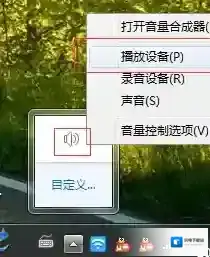
Windows7声道
2、此时就弹出一个“声音”窗口,在选择设备框里面找到并右击扬声器,选择并打开第一项配置扬声器菜单;
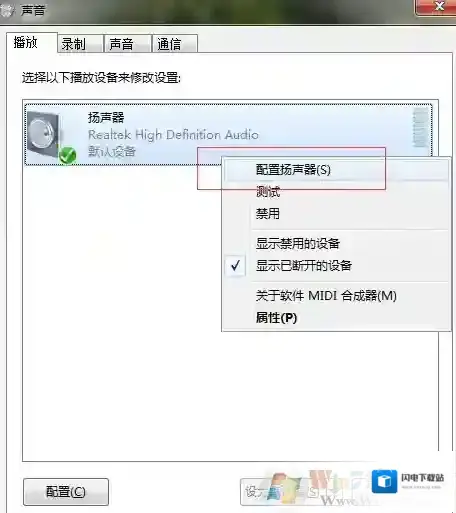
Windows7扬声器
3、在新窗口左侧“音频声道”框中选中5.1环绕,点击下一步;
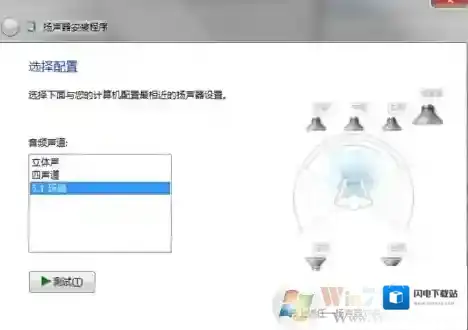
Windows7系统
4、在新界面左面“可选扬声器”菜单中取消勾选全部选项,进入下一步;
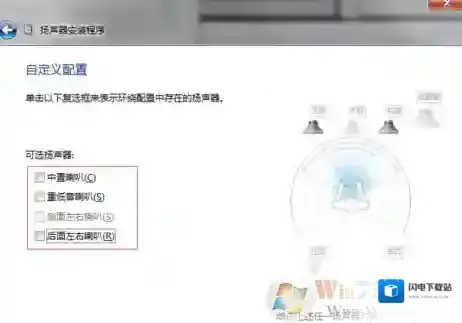
Windows7设置
5、在新界面左侧,取消勾选“环绕扬声器”(同样因为 2.1声道并无此设备),进入下一步;
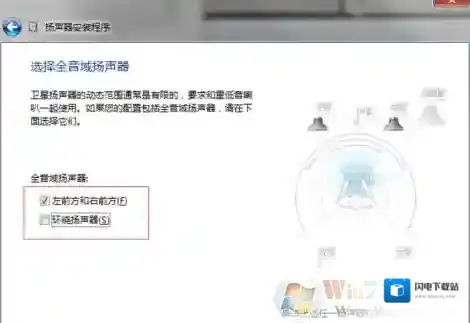
Windows7下一步
6、然后就进入配置完成界面,点击完成关闭窗口即可。
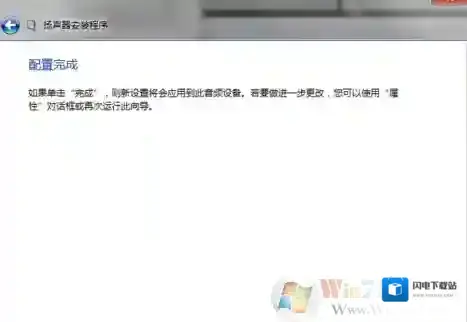
至此Win7系统下的5.1声道设置就完成了,当然除了Win7自带的声音设置功能之外,我们还可以利用音频管理器等设置界面(声卡自带设置软件)进行设置,可能会有更好的效果。
Windows7软件相关内容
-
电流麦怎么解决?消除麦克风的电流声的方法图解
麦克风是很多喜欢语音的朋友要用到的,但是呢很多用户在使用中遇到了电流麦的问题,就是麦克风使用中有电流声,不管是直播还是K歌,说话效果都很不好,那么电流麦怎么解决,怎么消除麦克风的电流声,不妨看看下面小编提供给各位的方案吧。 Windows7麦克风 解...2025-09-27 -

-
如何在PE下给Win7注入USB3.0驱动使键盘鼠标能用?
USB3.0的推出让USB传输速度有了一个新的提高,不过也带来了一些问题,如Win7系统不支持USB3.0的问题,这就导致系统在安装后键盘鼠标不能使用,并且也没有万能的方法让GHOST系统支持所有USB3。0的电脑,这就需要用户在安装系统或是安装系统...2025-09-27 -
电脑打字速度怎么办?小编教你提高打字速度的方法
打字速度慢怎么办呢?当我们在win7旗舰版操作系统中今天打字编辑或者和别人聊天,半天才打出几个字的话那就非常的尴尬了。针对这样的问题小编在本文中将给大家分享下快速提升我们打字速度的操作方法。有兴趣的用户一起来学学吧!第一步,关于电脑前的坐姿,如下图所...2025-09-27 -

-

-
电脑突然黑屏怎么办
电脑突然黑屏怎么办?当我们在运行windows 7旗舰版操作系统的时候电脑突然黑屏掉了该怎么办呢?遇到这样的现象我们都会被懵住,为什么会黑屏呢?我的工作还没做完呢怎么就黑屏了,还没保存!关于电脑黑屏的故障导致的原因有很多,在本文中winwin7小编将...2025-09-26

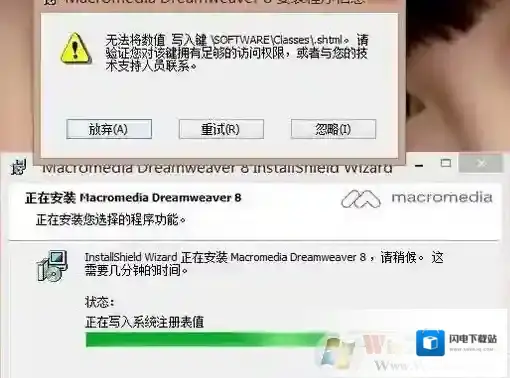


发表回复
评论列表 ( 0条)